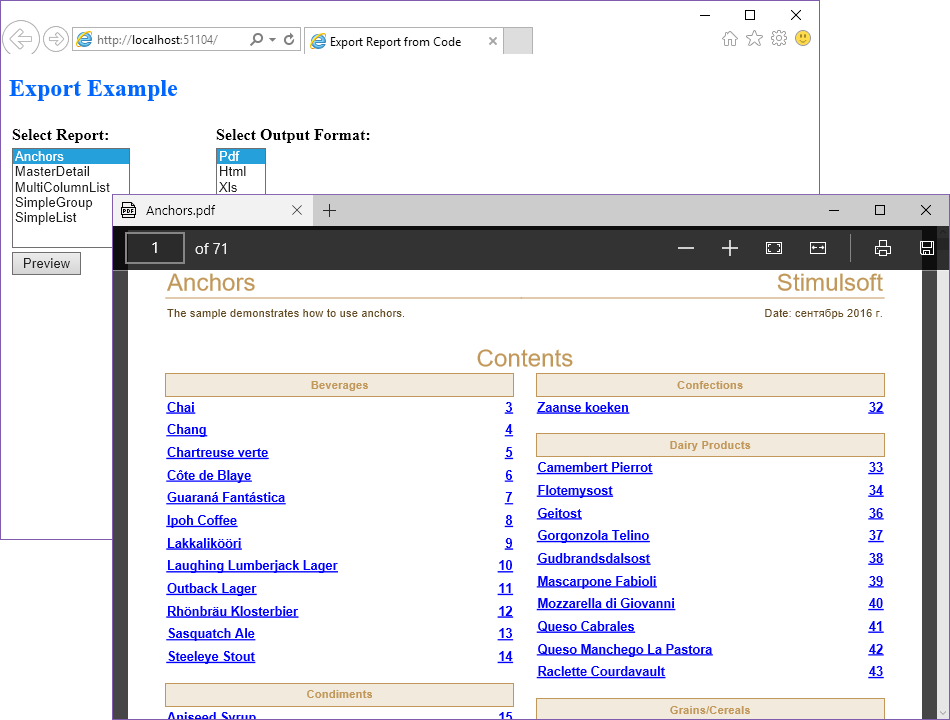【Stimulsoft Reports.Net教程】程式碼匯出報表
阿新 • • 發佈:2018-12-14
此示例專案顯示如何將報表匯出為各種格式。對於此操作,只需使用實現所有匯出格式的方法的特殊StiReportResponse類即可。這些方法接受所有必要引數的輸入以配置匯出。 例如,為各種報表實現幾種流行的匯出格式。在ASPX頁面上新增選擇列表,還新增匯出按鈕並在Web檢視器中呼叫報表的預覽頁面。
<%@ Page Language="C#" AutoEventWireup="true" CodeBehind="Default.aspx.cs" Inherits="Export_Report_from_Code.Default" %>
<!DOCTYPE html>
<html xmlns="http://www.w3.org/1999/xhtml">
<head runat="server">
<title>Export Report from Code</title>
</head>
<body>
<form id="form1" runat="server">
<h2><span style="color: #0066ff">Export Example</span></h2>
<table>
<tr>
<td width="200px">
<strong>Select Report:</strong>
</td>
<td width="200px">
<strong>Select Output Format:</strong>
</td>
</tr>
<tr>
<td>
<asp:ListBox ID="ListBoxReports" runat="server" Height="100px">
<asp:ListItem Selected="True">Anchors</asp:ListItem>
<asp:ListItem>MasterDetail</asp:ListItem>
<asp:ListItem>MultiColumnList</asp:ListItem>
<asp:ListItem>SimpleGroup</asp:ListItem>
<asp:ListItem>SimpleList</asp:ListItem>
</asp:ListBox>
</td>
<td>
<asp:ListBox ID="ListBoxFormats" runat="server" Height="100px">
<asp:ListItem Selected="True">Pdf</asp:ListItem>
<asp:ListItem>Html</asp:ListItem>
<asp:ListItem>Xls</asp:ListItem>
<asp:ListItem>Txt</asp:ListItem>
<asp:ListItem>Rtf</asp:ListItem>
</asp:ListBox>
</td>
</tr>
<tr>
<td>
<asp:Button ID="ButtonPreview" runat="server" Text="Preview" onclick="ButtonPreview_Click" />
</td>
<td>
<asp:Button ID="ButtonExport" runat="server" Text="Export" onclick="ButtonExport_Click" />
</td>
</tr>
</table>
</form>
</body>
</html>在ButtonExport_Click事件中載入報表,連線到資料並以所選格式匯出報表。使用StiReportResponse類的靜態方法匯出報表。
protected void ButtonExport_Click(object sender, EventArgs e)
{
StiReport report = new StiReport();
DataSet data = new DataSet();
report.Load(Server.MapPath(String.Format("Reports\\{0}.mrt", ListBoxReports.SelectedItem.Text)));
data.ReadXml(Server.MapPath(@"Data\Demo.xml"));
report.RegData(data);
switch (ListBoxFormats.SelectedIndex)
{
case 0:
StiReportResponse.ResponseAsPdf(report);
break;
case 1:
StiReportResponse.ResponseAsHtml(report);
break;
case 2:
StiReportResponse.ResponseAsXls(report);
break;
case 3:
StiReportResponse.ResponseAsText(report);
break;
case 4:
StiReportResponse.ResponseAsRtf(report);
break;
}
}所選報表可以顯示在檢視器中。為此,請使用ButtonPreview_Click事件,該事件將報表名稱儲存在會話中,並使用報表檢視器重定向到Report.aspx頁面。
protected void ButtonPreview_Click(object sender, EventArgs e)
{
Session["reportname"] = ListBoxReports.SelectedItem.Text;
Response.Redirect("Report.aspx");
}
示例程式碼的結果如下圖所示: